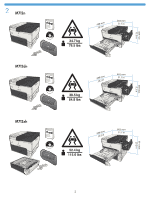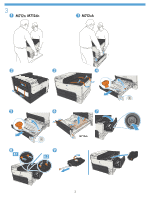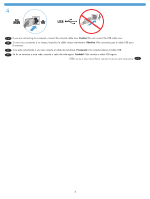HP LaserJet Enterprise 700 HP LaserJet Enterprise 700 M712 - Hardware Installa - Page 8
Wake/Auto On Events
 |
View all HP LaserJet Enterprise 700 manuals
Add to My Manuals
Save this manual to your list of manuals |
Page 8 highlights
7 EN Mac: Connect the USB cable now. Windows: Do not connect the USB cable until prompted during the software installation in the next step. Windows and Mac: When the product is connected with a USB cable, the software installation process requires that the product is turned on and in the Ready state. Configure the following setting so the product wakes from Sleep mode during the software installation process and whenever it receives a print job: On the product control panel, press the Home button. Press the down arrow to highlight Administration, and press OK. Highlight General Settings, and press OK. Highlight Energy Settings, and press OK. Highlight Sleep Timer Settings, and press OK. Highlight Wake/Auto On Events, and press OK. Highlight All events, and press OK. FR Mac : Connectez maintenant le câble USB. Windows : Ne connectez pas le câble USB avant d'y être invité pendant l'installation du logiciel à l'étape suivante. Windows et Mac : Lorsque le produit est connecté à l'aide d'un câble USB, le processus d'installation du logiciel impose qu'il soit allumé et qu'il affiche l'état Prêt. Configurez le paramètre suivant de manière à ce que le produit quitte le mode Veille pendant le processus d'installation du logiciel et lorsqu'il reçoit une tâche d'impression : sur le panneau de commande du produit, appuyez sur le bouton Accueil . Appuyez sur la flèche vers le bas pour sélectionner Administration, puis appuyez sur OK. Sélectionnez Paramètres généraux, puis appuyez sur OK. Sélectionnez Paramètres d'énergie, puis appuyez sur OK. Sélectionnez Paramètres de minuterie de veille, puis appuyez sur OK. Sélectionnez Réveil/Auto actif des événements, puis appuyez sur OK. Sélectionnez Tous les événements, puis appuyez sur OK. ES Mac: Conecte el cable USB ahora. Windows: No conecte el cable USB hasta que se le solicite durante la instalación del software en el siguiente paso. Windows y Mac: Si el producto está conectado con un cable USB, el proceso de instalación del software requiere que el producto esté encendido y en el estado Preparado. Configure el siguiente ajuste para que el producto salga del modo Suspender durante el proceso de instalación del software y cuando reciba un trabajo de impresión: En el panel de control del producto, pulse el botón Inicio . Pulse la flecha hacia abajo para resaltar Administración y pulse OK. Resalte Configuración general y pulse OK. Resalte Configuración de energía y pulse OK. Resalte Configuración del temporizador y pulse OK. Resalte Salir de/Encendido automático de estos eventos y pulse OK. Resalte Todos los eventos y pulse OK. PT Mac: Conecte o cabo USB agora. Windows: Não conecte o cabo USB antes de ser solicitado durante a instalação do software na próxima etapa. Windows e Mac: Quando o produto está conectado com um cabo USB, o processo de instalação do software requer que o produto esteja ligado e no estado Pronto. Defina a seguinte configuração de forma que o produto saia do modo de Suspensão durante o processo de instalação do software e sempre que receber um trabalho de impressão: No painel de controle do produto, pressione o botão Início . Pressione a seta para baixo para destacar Administration (Administração) e pressione OK. Destaque General Settings (Configurações gerais) e pressione OK. Destaque Energy Settings (Configurações de energia) e pressione OK. Destaque Sleep Timer Settings (Configurações do temporizador de suspensão) e pressione OK. Destaque Wake/Auto On Events (Despertar/auto em eventos) e pressione OK. Destaque All events (Todos os eventos) e pressione OK. HE 7